Ошибка "недостаточно места на диске" - одна из самых распространенных проблем, с которой сталкиваются пользователи Windows 10. Эта проблема может возникнуть во время установки новых приложений, обновления системы или сохранения файлов, а иногда и без видимых причин.
Главной причиной ошибки является заполнение жесткого диска до предела. Если диск заполнен, то система не сможет создавать временные файлы, сохранять кэш-файлы и выполнять некоторые другие операции. Это может привести к нарушению работы приложений и даже к сбою системы.
Однако, не стоит паниковать, так как решение этой проблемы достаточно простое. В этой статье мы рассмотрим несколько способов удаления ненужных файлов и освобождения места на жестком диске, чтобы избежать ошибки "недостаточно места на диске".
Очистка временных файлов для решения проблемы недостатка места на диске в Windows 10
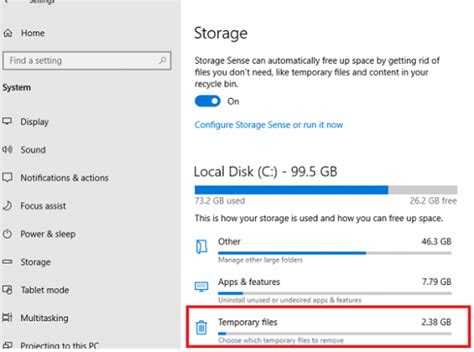
Одной из самых распространенных причин ошибки "недостаточно места на диске" в операционной системе Windows 10 является наличие большого количества временных файлов на компьютере. Эти файлы создаются при работе системы, установке и удалении программ, просмотре веб-страниц и других действиях, которые требуют временного хранения информации.
Чтобы очистить временные файлы в Windows 10, следует использовать встроенный инструмент "Очистка диска". Для этого нужно выполнить следующие действия:
- Открыть "Очистку диска". Для этого можно нажать правой кнопкой мыши на диске C: и выбрать "Свойства", а затем нажать кнопку "Очистка диска". Можно также открыть поиск Windows и ввести "Очистка диска".
- Выбрать тип файлов для очистки. Обычно это временные файлы, кэш браузера, отчеты об ошибках и другие файлы, которые можно безопасно удалить. Не следует выбирать удаление системных файлов, если не уверены в своих действиях.
- Начать очистку диска. После выбора типов файлов для очистки нужно нажать кнопку "ОК" и подтвердить удаление файлов. Это может занять некоторое время, в зависимости от объема временных файлов.
После очистки диска можно проверить, освободилось ли достаточно места на диске для корректной работы системы и установки новых программ. Если проблема не решена, нужно провести более тщательный анализ использования дискового пространства и поискать другие способы оптимизации системы.
Удаление неиспользуемых приложений
Если у вас возникла ошибка "недостаточно места на диске" в Windows 10, одним из способов её исправления может быть удаление неиспользуемых приложений.
Для этого откройте "Параметры" Windows 10 и выберите раздел "Система". Затем перейдите в подраздел "Хранилище" и нажмите кнопку "Освободить место сейчас".
На следующей странице вы увидите список приложений, отсортированных по размеру. Выберите те приложения, которые вы больше не используете, и нажмите кнопку "Удалить". После этого освободившееся место на диске мгновенно будет пересчитано.
Также, не забывайте проверять периодически свои установленные приложения и удалять те, которые больше не нужны - это поможет не только освободить место на диске, но и ускорить работу компьютера в целом.
Если удаление приложений не помогло решить проблему, попробуйте использовать другие методы исправления ошибки "недостаточно места на диске".
Оптимизация системы хранения файлов
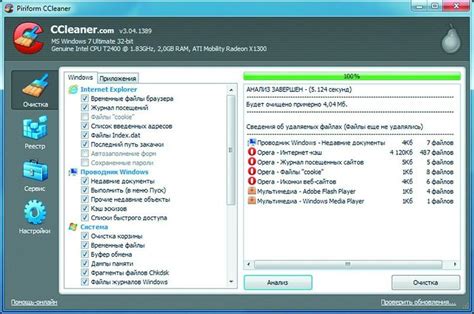
Чтобы избежать ошибки "недостаточно места на диске" в Windows 10, необходимо оптимизировать систему хранения файлов. Следуйте нескольким рекомендациям, чтобы увеличить свободное место на диске и избежать ошибок.
1. Удаление ненужных файлов
Периодически удаляйте ненужные файлы, чтобы освободить место на диске. Удалите временные файлы, файлы кэша браузера и устраните дубликаты файлов, которые занимают место без необходимости.
2. Дефрагментация диска
Дефрагментация диска поможет оптимизировать расположение файлов на диске. Таким образом, файлы будут лежать более компактно и быстрее загружаться. Выполните дефрагментацию диска регулярно.
3. Использование внешних носителей
Храните файлы, которые необходимо сохранить, на внешних носителях, таких как USB-накопители или облачные хранилища. Это поможет избежать перегрузки своего компьютера и увеличит свободное место на диске.
4. Отключение функций восстановления системы
Если вы не пользуетесь функциями восстановления системы, отключите их. Это поможет освободить дополнительное место на диске и ускорить работу компьютера.
Следуйте этим рекомендациям, чтобы оптимизировать систему хранения файлов в Windows 10 и избежать ошибки "недостаточно места на диске".
Использование внешнего диска или облачного хранилища
Если вы столкнулись с проблемой "недостаточно места на диске" в Windows 10, то одним из способов ее решения может стать использование внешнего диска или облачного хранилища.
Внешний диск - это независимый носитель данных, который подключается к компьютеру через USB-порт или другой интерфейс. После подключения вы можете перенести на него некоторые из файлов, освободив тем самым место на внутреннем диске.
Облачное хранилище предоставляет доступ к хранящимся данным через интернет. Вы можете загрузить файлы на облачный сервис и затем получить к ним доступ из любого устройства. Это удобный способ хранения и резервного копирования данных.
При выборе внешнего диска или облачного хранилища обратите внимание на его вместимость и стоимость. Некоторые облачные сервисы предоставляют бесплатный объем хранения, но при превышении лимита потребуют оплаты. Также важно быть осторожным с конфиденциальной информацией и выбирать надежные сервисы.
Обновление дискового пространства
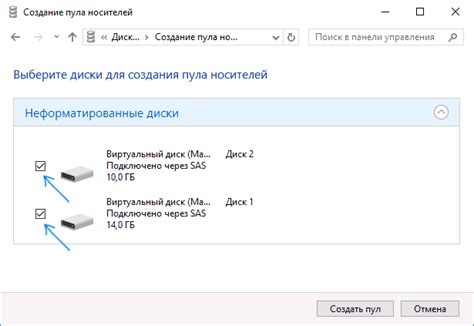
Для многих пользователей Windows 10 недостаточное дисковое пространство является одной из самых распространенных проблем. Эта ошибка может произойти, когда на жестком диске заканчивается место, необходимое для установки новых приложений, загрузки файлов или обновления системы.
Однако, сегодня существует множество способов, которые помогут исправить эту ошибку. Один из них - обновление дискового пространства. Вы можете начать с того, что удалите ненужные файлы и программы, которые больше не используете. Может быть достаточно удалить дубликаты фотографий или видео материалов, которые занимают много места на вашем устройстве.
Другой вариант - увеличить объем доступного дискового пространства, покупая внешний жесткий диск или флешку. Это позволит вам сохранить необходимые файлы и программы, не забивая основное пространство на жестком диске.
Кроме того, вы можете использовать средства встроенной утилиты дисковой очистки в Windows 10, которые помогут освободить дополнительное место, удалив временные файлы или корзину. Если эти способы не сработали, вы можете обратиться к профессиональным программам для очистки и оптимизации дискового пространства. Они помогут отыскать скрытые файлы, кэши и остатки программ, которые занимают много места, и удалить их.
Проблема нехватки места на диске - это довольно распространенная проблема, которая может возникать по любым причинам. Однако, что бы ни стало причиной этой проблемы, для ее решения существует множество разных решений, которые помогут освободить место на вашем устройстве и избавиться от сообщений об ошибке "недостаточно места на диске".
Вопрос-ответ
Почему появляется ошибка "недостаточно места на диске" в Windows 10?
Эта ошибка появляется, когда на диске заканчивается свободное место. Возможны причины, такие как: большое количество установленных программ, файлы загрузки, временные файлы системы, файлы логов и т.д.
Как узнать, сколько места еще осталось на диске в Windows 10?
Для этого нужно нажать правой кнопкой мыши на диск в окне "Этот компьютер", выбрать "Свойства" и увидеть количество свободного места на диске.
Как можно удалить ненужные файлы и очистить диск в Windows 10?
Можно воспользоваться встроенным в ОС инструментом очистки диска. Для этого нужно нажать правой кнопкой мыши на диск в окне "Этот компьютер", выбрать "Свойства", затем "Очистить диск". Далее следует выбрать тип файлов, которые нужно удалить (например, временные файлы, файлы загрузки) и выполнить очистку.
Что нужно делать, если очистка диска не помогает исправить ошибку "недостаточно места на диске" в Windows 10?
Если очистка диска не помогла, то нужно попробовать удалить ненужные программы и файлы вручную, переместить большой объем данных на другой диск или в облако, а также проверить наличие вирусов и других нежелательных программ с помощью антивирусных программ.
Может ли установка дополнительного жесткого диска помочь исправить ошибку "недостаточно места на диске" в Windows 10?
Да, установка дополнительного жесткого диска может помочь увеличить объем свободного места на компьютере. Однако перед установкой следует убедиться, что у вас есть достаточно места в корпусе и совместимость с материнской платой.




